几何画板是一个通用的数学、物理教学环境,提供丰富而方便的创造功能使用户可以随心所欲地编写出自己需要的教学课件。软件提供充分的手段帮助用户实现其教学思想,可以说几何画板是......
2021-09-28 172 几何画板功能
圆锥曲线是解析几何的重要组成部份。几何画板功能很强大,可以用不同的方法实现同一种图形,以双曲线为例,本文向大家介绍用几何画板构造轨迹的方法绘制双曲线。
具体步骤如下:
1.选择“线段直尺工具”,选择直线工具,按住Shift键,构造水平直线AB。在直线上构造一个点C(右键点,修改“点的标签”为C)。
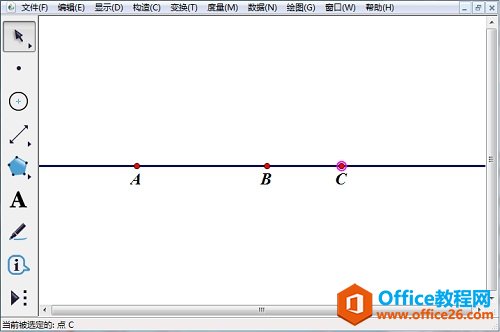
2.只选定点A和点C,构造线段AC;只选定点B和点C,构造线段BC。在绘图区域内绘制两个点F1和F2,使得F1、F2的距离大于A、B的距离。

3.构造两圆及交点。选定点 F1和线段 AC,“构造”——“以圆心和半径绘圆”。选定点 F2和线段 BC,“构造”——“以圆心和半径绘圆”。选定两个圆,“构造”——“交点”。交点的标签为M和N。
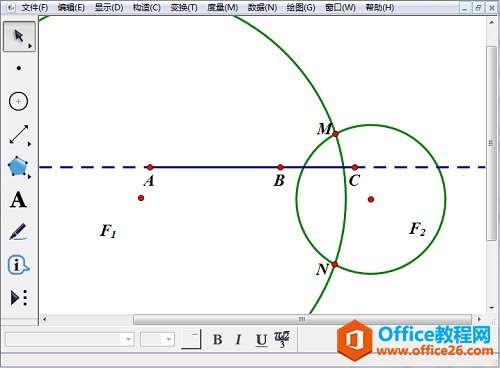
4.构造轨迹。只选定点C和点M,“构造”——“轨迹”,得到双曲线的上半部分;只选定点C和点N,“构造”——“轨迹”,得到双曲线的下半部分。
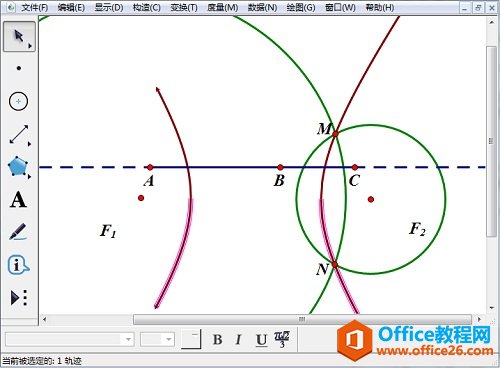
5.构造双曲线。选定两个圆,“Ctrl+H”隐藏圆,右键双曲线,“属性”——“绘图”,修改“采样数量”的数值为1000,取消箭头,双曲线构造完成。
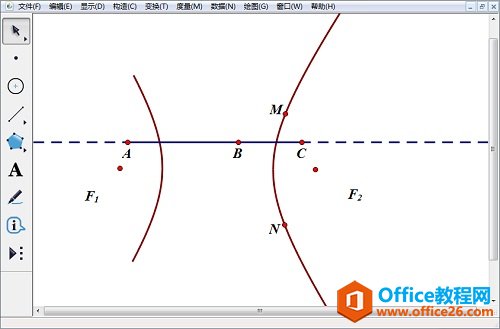
以上内容介绍了用几何画板构造轨迹的方法绘制双曲线的过程,利用了双曲线的第一定义。几何画板圆椎曲线是一个相对较复杂的图形,大家要好好掌握。
相关文章

几何画板是一个通用的数学、物理教学环境,提供丰富而方便的创造功能使用户可以随心所欲地编写出自己需要的教学课件。软件提供充分的手段帮助用户实现其教学思想,可以说几何画板是......
2021-09-28 172 几何画板功能

几何画板界面及特色体现几何画板特色主要体现在以下几个方面:一、便捷的交流工具由于每个画板都可以被用户按自己的意图修改并保存起来,它特别适合用来进行几何交流、研究和讨论......
2021-09-28 52 几何画板特色

几何是一门富有创造性的知识工具,可以发现对象之间有趣的关系。几何画板为您提供丰富的几何对象和使用方法,您不仅可以创建这些对象,并且建立之间的联系以及确定其属性。以下内容......
2021-09-28 273 几何画板对象元素